4D v16.3
アプリケーションページ
 アプリケーションページ
アプリケーションページ
4Dを使用して、ダブルクリックで起動可能なアプリケーションをビルドできます。このためには4Dデータベースエンジンである4D Volume Desktopと適切なライセンスが必要です。アプリケーションのビルド設定はアプリケーションページで行います。
ダブルクリックで起動可能な4Dコンパイル済みアプリケーションは"スタンドアロンアプリケーションをビルド"オプションを選択するとビルドできます。Mac OSではソフトウェアパッケージが作成されます。
この処理はコンパイル済みストラクチャーファイルと4D Volume Desktopを統合します。4D Volume Desktopが提供する機能はライセンスページページで指定する、インストールされるライセンス情報に基づきます。この点についての詳細な情報は、4Dのサイト(http://www.4d.com/)と、セールスドキュメンテーションを参照して下さい。
データファイルは、デフォルトのデータファイルを作成することもできますし、ユーザーが独自のデータファイルを作成・使用することを許可することもできます(詳細については最終アプリケーションでのデータファイルの管理 の章を参照して下さい)。
ランゲージコマンドのシークエンスを使用することによって、シングルユーザー向け組み込みアプリケーションのアップデートを自動化することが可能です(サーバーまたはシングルユーザー向けアプリの自動アップデート を参照して下さい)。
ダブルクリックで起動されるアプリケーションをビルドするためには、まず4D Volume Desktopフォルダーの場所を指定しなければなりません。このエリアにフォルダーが指定されていない場合、またはそのフォルダーに有効な4D Volume Desktopが含まれない場合、ダブルクリックで起動可能なアプリケーションをビルドするボタンは無効になっています。
4D Volume Desktopファイルを含むフォルダーを選択します:
- Windowsでは4D Volume Desktop.4DEや4D Volume Desktop.RSR、その他動作に必要なファイルやフォルダーを含むフォルダーを選択します。
- Mac OSではソフトウェアパッケージとして4D Volume Desktopが提供されているので、このパッケージを選択します。
4D Volume Desktopフォルダーを選択するには[...]ボタンをクリックして表示されるフォルダーを選択ダイアログで、4D Volume Desktopフォルダー (Windows) やパッケージ (Mac OS) を選択します。
フォルダーが選択されるとその完全パス名が表示され、そこに4D Volume Desktopが含まれていればビルドボタンが有効になります:

注: 4D v15以降、4D Volume Desktopのバージョン番号は、4D Developer Editionのバージョン番号と合致する必要があります。例えば、4D Developer v15.4を使用している場合、4D Volume Desktop v15.4を選択する必要があります。
このオプションでは、組み込みアプリとローカルなデータファイルとのリンクモードを選択する事ができます。二種類のリンクモードが選択可能です。どちらも一長一短なので、必要に応じて適切なモードを選択して下さい。
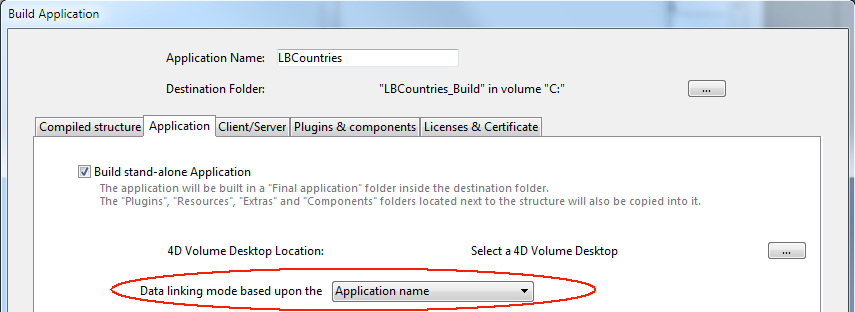
注: このオプションはアプリケーション配布では新しいアーキテクチャーを使用互換性オプションがチェックされている場合にのみ選択可能です(互換性ページの章を参照して下さい)。
- アプリケーション名を使用(デフォルト)
このモードでは、4Dアプリケーションはストラクチャーファイルに対応する、最近開かれたデータファイルを開きます。この柔軟で直感的なモードではアプリケーションパッケージをディスク上で自由に移動させる事ができます。このモードはアプリケーションを複製したい場合を除き、一般的には組み込みアプリに対して使用されるべきです。
- アプリケーションパスを使用
このモードでは、組み込み4DアプリケーションはアプリケーションのlastDataPath.xmlファイルを解析し、アプリケーションのフルパスに合致する、"executablePath"属性を持ったデータファイルを開こうとします。そのようなエントリーが見つかった場合、それに対応する("dataFilePath"属性で定義される)データファイルが開かれます。それ以外の場合、最後に開かれたデータファイルが開かれます(デフォルトモード)。
このモードでは、データファイルへのリンクを保ったまま組み込みアプリを複製する事ができます。しかしながら、このオプションを使用している場合、アプリケーションパッケージをディスクに移動すると、アプリケーションパスは"executablePath"属性と合致しなくなるため、ユーザーはデータファイルの場所を指定を求められます(ユーザーがデータファイルを選択すると、lastDataPath.xmlファイルはそれに基づいて更新されます)。
データリンクモードについての詳細な情報については、データリンクモードを設定するの章を参照して下さい。
実行可能アプリケーションをビルドするにはビルドをクリックします。
4Dは自動で"保存先"フォルダーにFinal Aplicationフォルダーを作成し、その中にアプリケーション名サブフォルダーを作成します。
"アプリケーション名"エリアに"MyAppli"と指定した場合、このフォルダー内には以下の要素がコピーされます:
- Windows
- MyAppli.exe: 実行可能ファイル、そしてMyAppli.RSR: アプリケーションリソースファイル。
- 4D ExtensionsおよびResourcesフォルダー、その他さまざまなライブラリ (DLL) とアプリケーション実行に必要なファイル。
- Databaseフォルダー: この中にはコンパイル済みストラクチャーを構成するDatabaseName.4DCやDatabaseName.RSRファイル、そしてデータベースのResourcesフォルダーがコピーされます。
注: このフォルダには、定義されていればDefault Data フォルダも含まれています(最終アプリケーションでのデータファイルの管理を参照して下さい)。 - (オプション) データベースに含まれるコンポーネントやプラグインが配置されたComponentsフォルダーおよびPlugInsフォルダー。この点に関する詳細はプラグイン & コンポーネントページを参照してください。
- アプリケーションに統合されたXML形式のライセンスファイルが含まれるLicensesフォルダー。この点に関する詳細はライセンスページを参照してください。
- 4D Volume Desktopフォルダーに追加されたその他の項目 (4D Volume Desktopフォルダーのカスタマイズ参照)。
- Mac OS
- MyAppli.app という名称のソフトウェアパッケージに、プラグインやコンポーネント、ライセンスなど必要な項目がすべてコピーされます。プラグインやコンポーネントの統 合に関する詳細はプラグイン & コンポーネントページを参照してください。ライセンスの統合に関しては[#title id="1269"/]を参照してください。.
ダブルクリック起動可能なアプリケーションの典型的な構造は以下の通りです (Windows):
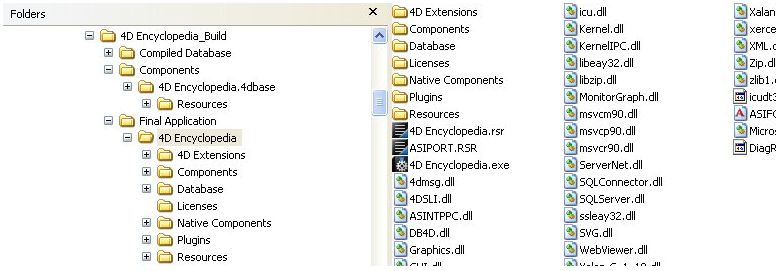
ダブルクリックで起動可能なアプリケーションをビルドする際、4Dは4D Volume Desktopフォルダーの内容をFinal Application内のアプリケーション名サブフォルダーにコピーします。必要に応じて元の4D Volume Desktopフォルダーの内容をカスタマイズできます。例えば:
- 特定の言語バージョンに対応する4D Volume Desktopをインストールする;
- PlugInsフォルダーにカスタムプラグインを配置する;
注: Mac OSで4D Volume Desktopはソフトウェアパッケージ形式で提供されます。内容を変更するにはパッケージを開かなくてはなりません (アイコン上をControl+click)。
ダブルクリックで起動可能なアプリケーションをWebサーバーとして使用する場合、Webフォルダーやファイルは特定の場所にインストールする必要があります:
- cert.pemとkey.pemファイル (オプション): これらのファイルはSSL接続に使用されます。
- デフォルトWebルートフォルダー
Windows: Final Application\MyAppli\Database
Mac OS: MyAppli.appソフトウェアパッケージと同階層
プロダクト: 4D
テーマ: アプリケーションの仕上げと展開
変更: 4D v15 R4
デザインリファレンス ( 4D v16)
デザインリファレンス ( 4D v16.1)
デザインリファレンス ( 4D v16.3)









